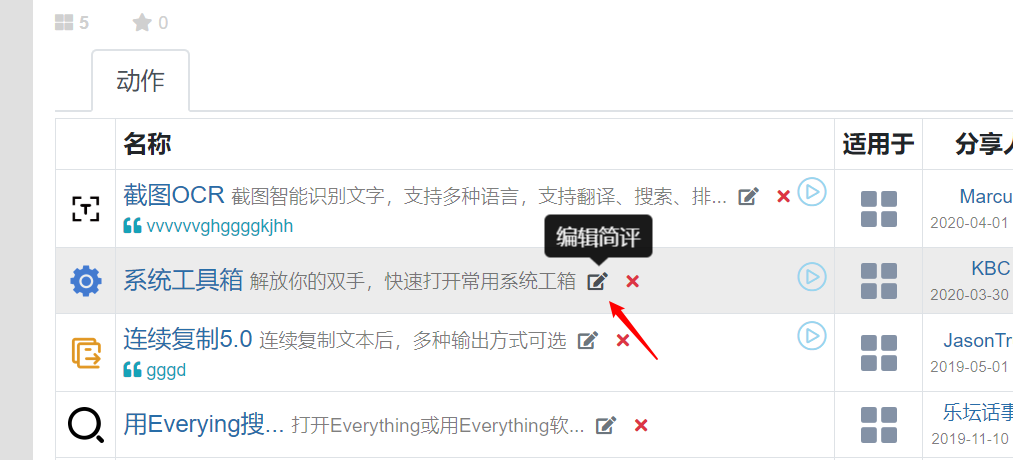# 动作单
# 概述
可以把动作单看作音乐软件中的“歌单”。
动作单分为“**隐私**”动作单和“**公开**”动作单。
隐私动作单:仅自己可见。可以在任何时候转换为为公开动作单。
公开动作单:所有人可见。其他用户可以“收藏”公开动作单。公开动作单**不可以**转换为隐私动作单。
# 创建动作单
## 方法1:在收藏动作页面中创建
步骤:
1. 登录到Quicker网站。
1. 在动作页面中点击右侧的“+ 收藏”按钮。
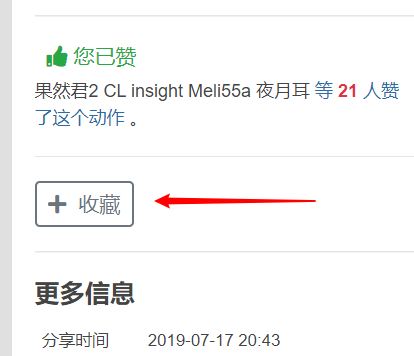
1. 在弹出的窗口中,点击“+ 创建动作单”按钮。
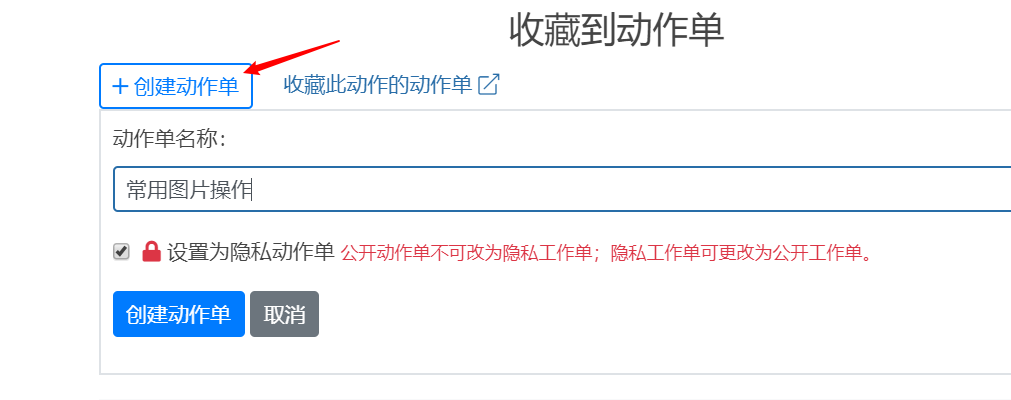
1. 输入动作单信息,选择是否为隐私动作单后点击“创建动作单”按钮即可。
## 方法2:在动作单列表页面中创建
步骤:
1. 打开动作单网页(动作库->动作单):[https://getquicker.net/Share/ActionLists](https://getquicker.net/Share/ActionLists)

1. 点击“创建动作单”按钮。
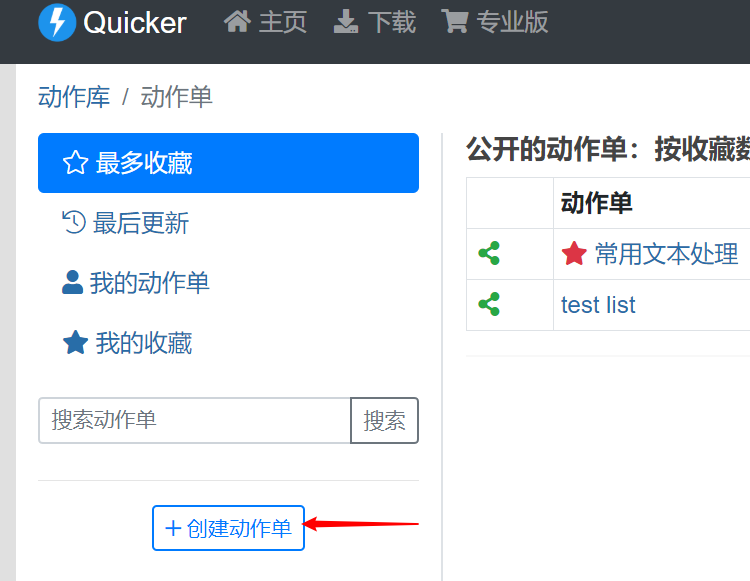
1. 在接下来的页面中创建即可。
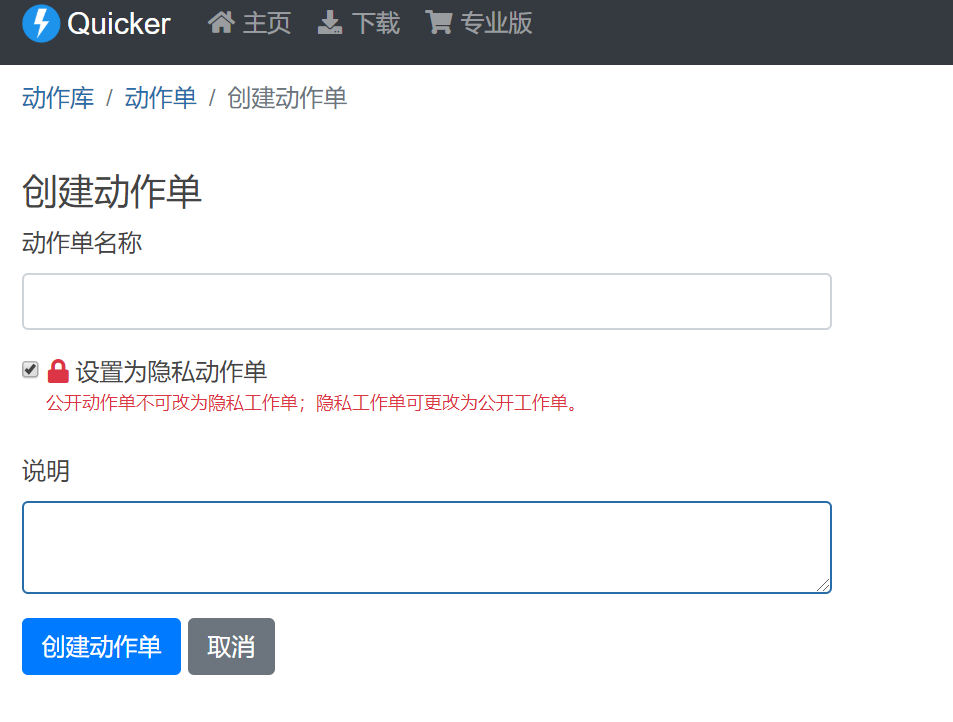
# 收藏动作
在动作页面中点击“收藏”按钮,点击要收藏到的动作单名称,输入可选的简单评价内容后保存即可。
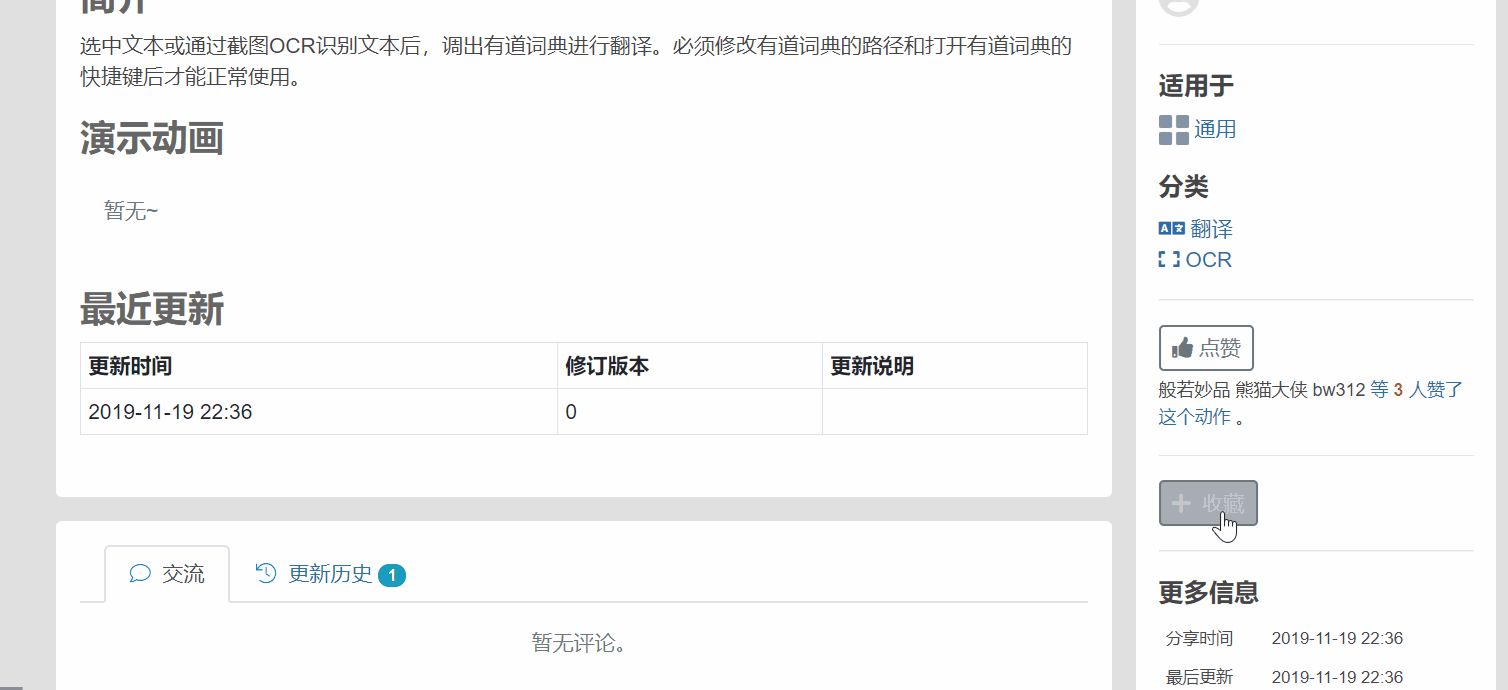
# 收藏动作单
进入动作单后,点击“收藏”按钮即可收藏此动作单。

动作单列表中,自己收藏的动作单前面会显示星标。也可以在左侧选择“我的收藏”查看所有收藏的动作单。
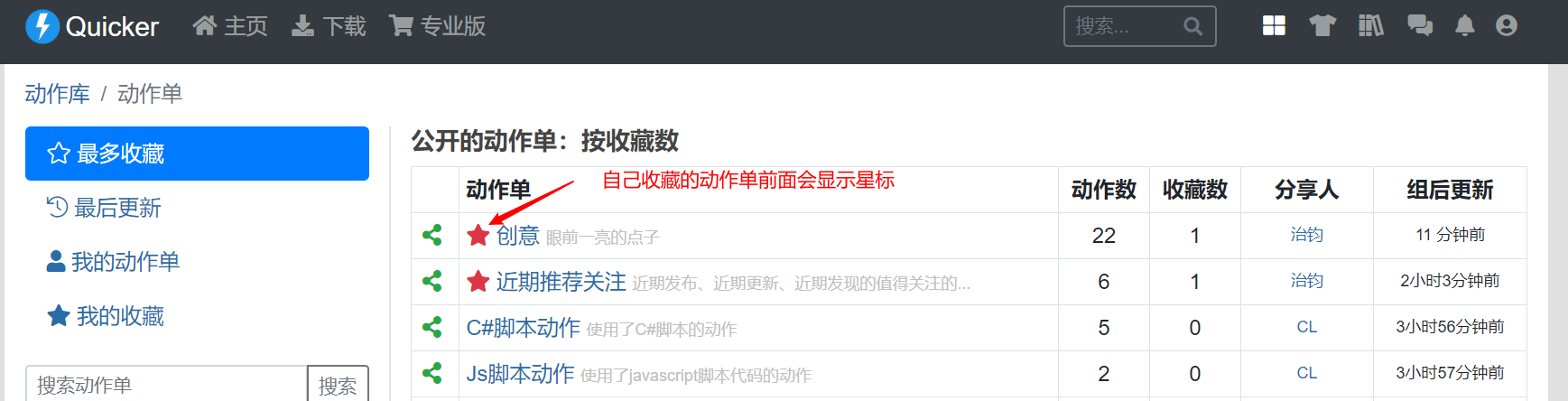
# 管理动作单
在动作单列表网页([https://getquicker.net/Share/ActionLists?tab=my](https://getquicker.net/Share/ActionLists?tab=my))中点击要管理的动作单。
## 修改动作单信息
点击右侧的“设置”按钮,进入动作单设置页面。
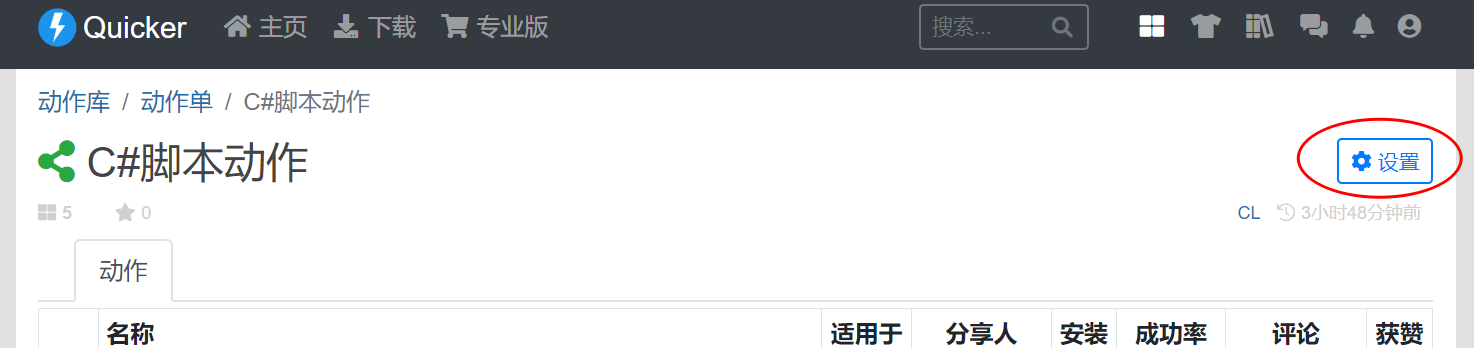
可以修改动作单名称/说明等信息,或将隐私动作单修改为公开动作单。

## 移除动作
点击动作名称后的X,可以将动作从动作单中移除。
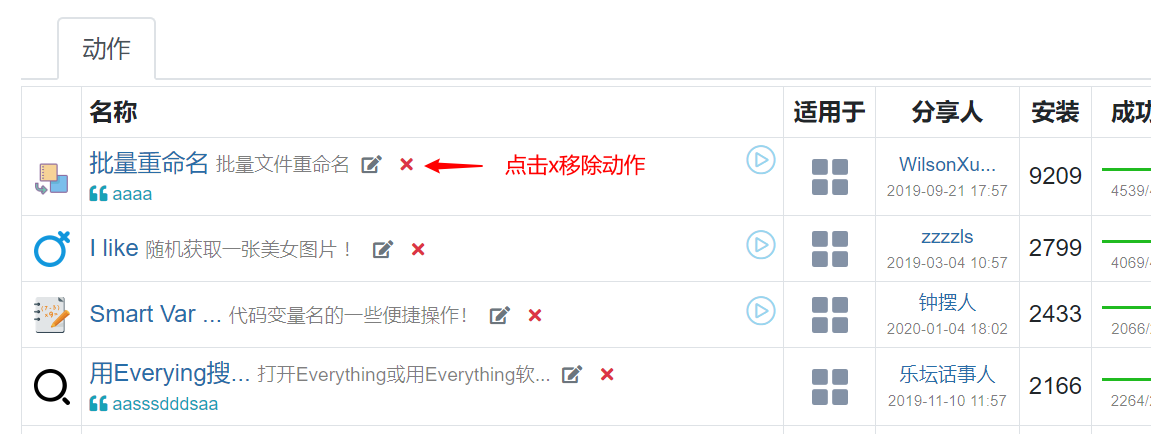
## 修改简评文字
点击动作名称后面的编辑按钮,可以修改动作的简评信息。